Ce tuto a pour but de vous expliquer une fonctionnalité récente de Silhouette Studio : l’ajout de Post-It. En effet, depuis la version 4.1 de Silhouette Studio, il est possible d’apposer des commentaires directement dans votre fichier. L’idée est intéressante, dans le sens où elle vous permet d’insérer un ou plusieurs aide-mémoires sur votre espace de travail (réglages de coupe en fonction du matériau utilisé par exemple, nom du motif utilisé, nom de la police, lien vers tel ou tel tuto…), sous forme de Post-It virtuel. Ces commentaires sont liés au fichier Silhouette Studio, c’est à dire qu’ils réapparaîtront à chaque ouverture dudit fichier, vous remémorant ce qu’il ne vous faut absolument pas oublier ! 😉 Evidemment il s’agit de notes personnelles, ce qui signifie que :
- Vous pouvez y écrire ce que vous souhaitez,
- Les commentaires ne seront ni découpés ni imprimés (dans le cadre d’un Print & Cut).
Comment ajouter une note « Post-it » dans Silhouette Studio ?
Une nouvelle icone, présente dans la barre d’outils (à gauche de votre écran), vous permet d’accéder à cette fonctionnalité :  Si cette icone n’apparaît pas, c’est que vous possédez une version de Silhouette Studio antérieure à la 4.1. Dans ce cas, veuillez télécharger la dernière version. Cliquez sur cette icone puis cliquez ensuite dans la zone grise de votre espace de travail pour y déposer votre Post-It à l’endroit désiré. Il ne vous reste plus qu’à y saisir votre commentaire.
Si cette icone n’apparaît pas, c’est que vous possédez une version de Silhouette Studio antérieure à la 4.1. Dans ce cas, veuillez télécharger la dernière version. Cliquez sur cette icone puis cliquez ensuite dans la zone grise de votre espace de travail pour y déposer votre Post-It à l’endroit désiré. Il ne vous reste plus qu’à y saisir votre commentaire. 
Par la suite, vous avez évidemment la possibilité de :
- Déplacer votre Post-it,
- Modifier son contenu,
- Le redimensionner,
- Le supprimer (clic-droit puis « Supprimer »).
Nous espérons que ce tuto vous aura plu et vous aura fait découvrir un nouvelle fonctionnalité de Silhouette Studio. N’hésitez pas à donner votre avis et à nous faire part de votre expérience en laissant un commentaire. Cet article peut aussi intéresser vos ami(e)s, pensez donc à le partager ! 😉


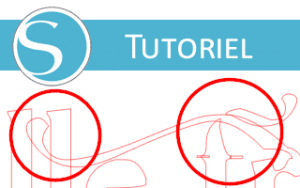


Bonjour, moi c’est pareil si je mets un post it que j’enregistre et que je ferme silhouette studio quand je l’ouvre à nouveau le post it passe à l’arrière du modèle que je suis en train de créer et je ne peux plus le saisir . Quand j’essaye je saisis toujours le modèle qui est devant. J’ai essayé de le faire passer au second plan mais rien à faire le post it reste toujours derrière le modèle. Alors ce que je fais c’est que déjà j’évite de mettre ces post it sur les modèles mais je les mets en dehors de la feuille comme cela ils restent toujours au premier plan et ensuite ce qui a marché pour moi lorsque j’avais mis un post it sur un modèle et que ça me faisait râler d’avoir tout à recommencer , j’ai fait coupé pour enlever le rectangle que j’avais fait , j’ai pu saisir le post it et le supprimer puis j’ai fait coller en essayant de viser à peu près le même emplacement et le logiciel m’a recollé le rectangle à la même place. Et j’ai pu faire pareil avec tous les rectangles de différentes tailles que j’avais placé. Je ne sais pas si ça marche tout le temps mais pour moi ça a marché. Voilà.;-)
Bonsoir. Moi il est en avant-plan. La seule solution c est de le mettre hors de la feuille comme vous dites ou ne plus mettre de post it.
maintenant j’y arrive avec la dernière version de silhouette …
Quelle version svp ?
je suis comme Nicole, je n’arrive pas à supprimer mes post it … ils se suppriment si je n’ai pas fermé mon fichier, mais quand je l’ouvre de nouveau c’est impossible. J’ai aussi la dernière version de silhouette.
Bonne journée, merci pour tous ces tutos très utiles
bjr, vous avez trouvé la solution ?
Merci pour cette info intéressante en effet. Je débute et il va m’être utile de noter directement sur les fichiers.
Et grand merci pour tous vos tuto que je viens de découvrir (j’ai ma silhouette portrait depuis 1 mois).
Bonjour Fabien,
Merci pour votre réponse, c’est en effet ce que je fais mais impossible de le supprimer. J’ai essayer de fermer et de ré-ouvrir le logiciel mais ça ne change rien, je n’y comprends rien. Je pense que je vais le mettre au tout dernier moment avant d’enregistrer mon fichier.
Amicalement.
super! et merci je n’avais pas vu cette icone!
avt, si cela me semblait necessaire j ecrivais directement sur le fichier…
Oh! merci beaucoup pour ce tuto, je n’avais pas très bien compris à quoi ça servait réellement. J’ai essayé et par contre, même avec clic-droit comme indiqué dans votre tuto, impossible de le supprimer! Je ne sais pas ce que je fais de faut, j’ai la toute dernière version de Silhouette….
Pouvez-vous m’aider, merci beaucoup.
Amicalement.
Bonjour Nicole,
Il faut bien faire le clic-droit sur le Post-it.
J’ai la dernière version de Silhouette Studio et la suppression fonctionne parfaitement.
Amicalement.
bonjour,
moi c’est pareil, je ne peux pas le supprimer
Essayez de sélectionner le post-it dans Silhouette Studio en faisant un cliquer/glisser de ce dernier avec la souris.
Vous pourrez ensuite faire un clic-droit/Supprimer qui fonctionne efficacement.
Cordialement
merci mais j’ai tout essayée, impossible comme nicole et maman-cocci